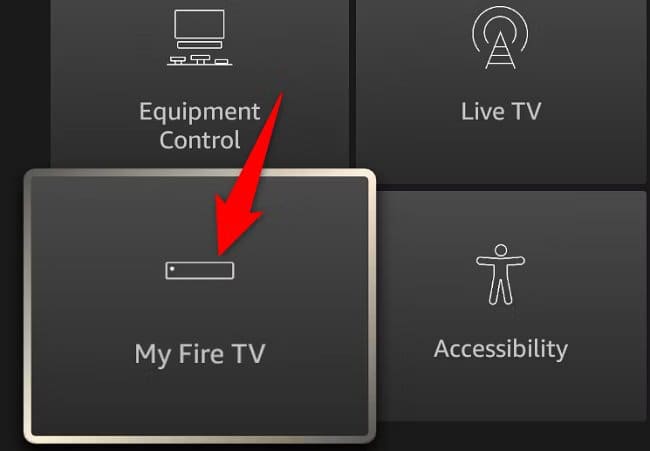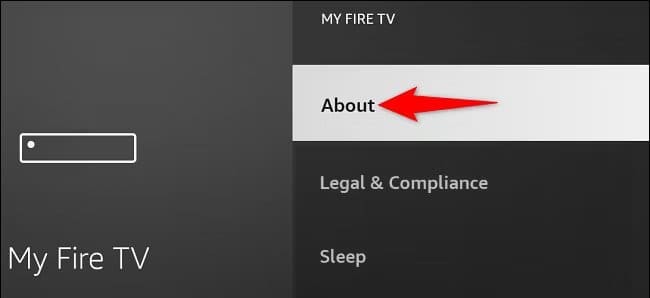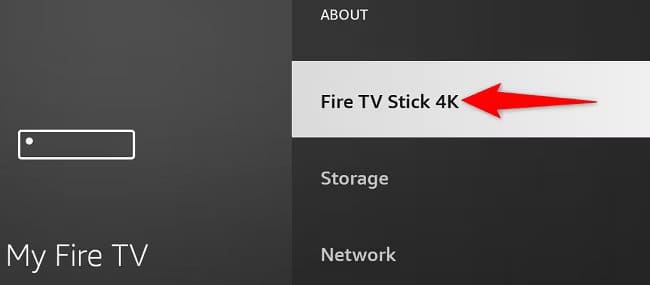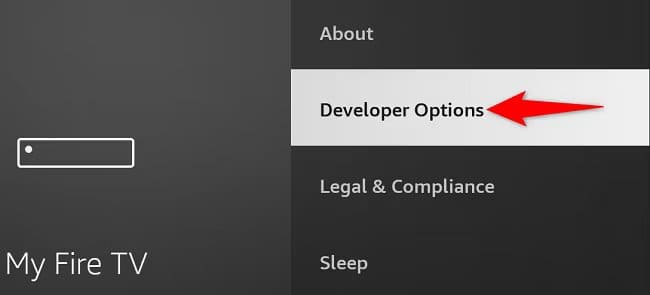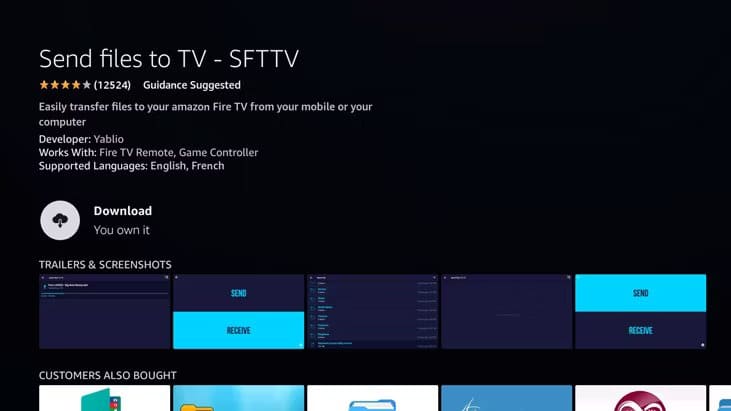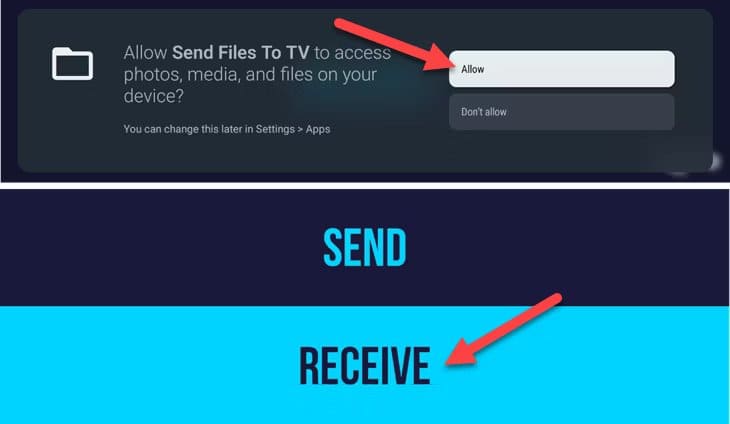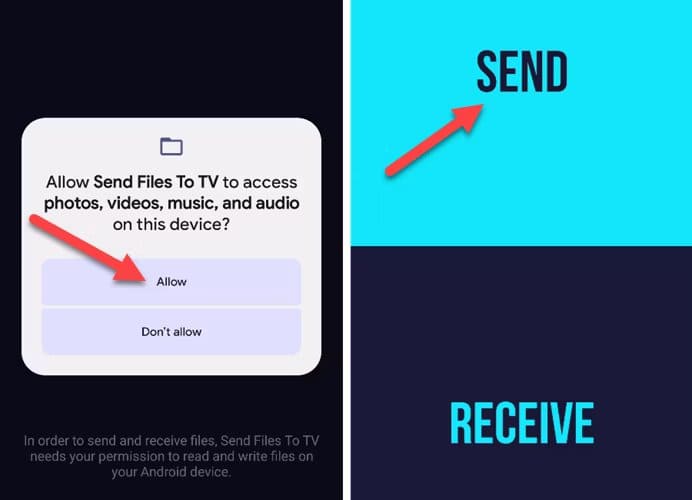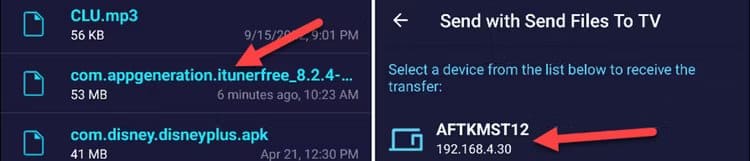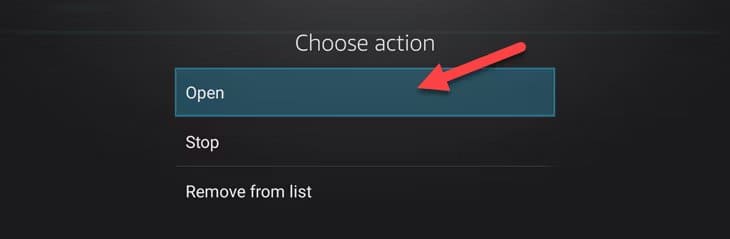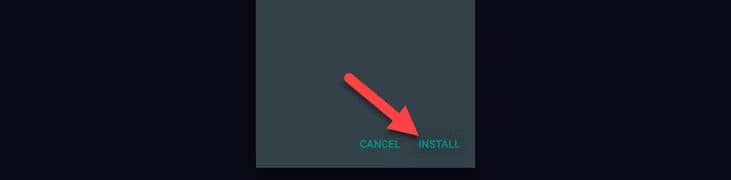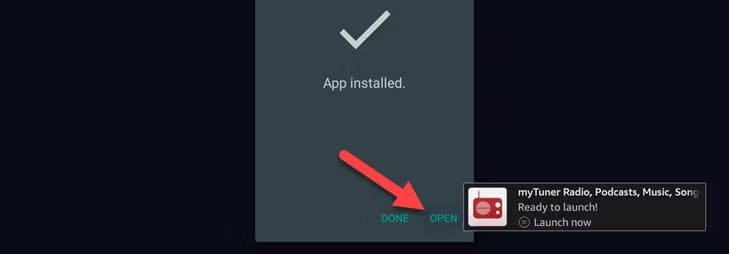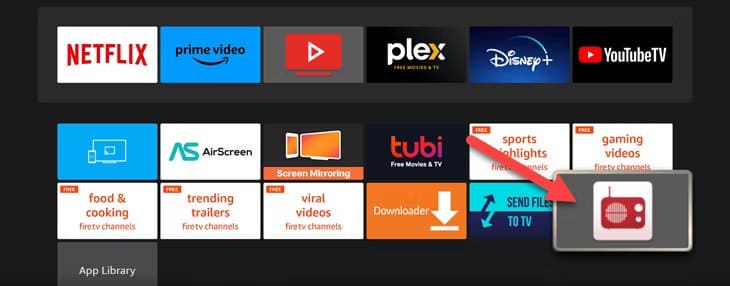Comment télécharger des applications sur Fire TV et Fire TV Stick
Fire TV et Fire TV Stick d'Amazon fonctionnent techniquement sous Android, mais vous ne le sauriez pas en regardant. Bien que les appareils Fire TV n'aient qu'un accès officiel à l'Amazon Appstore, vous pouvez également installer des applications Android à partir d'autres endroits. Cela demande juste un plus d’efforts et de savoir-faire.
Le chargement latéral est le processus d'installation d'applications sans l'App Store. Nous téléchargerons l’APK manuellement et l’installerons nous-mêmes. Certaines applications conçues pour Android TV et Google TV ne sont pas disponibles sur l'Amazon Appstore, et certaines applications Android fonctionnent bien sur votre téléviseur même si elles n'ont pas été conçues pour cela. Le chargement latéral vous permet de les utiliser sur Fire TV.
Comment activer les options de développement sur Amazon Fire TV
Pour activer le menu caché des options de développement, accédez à Paramètres > Mon Fire TV ou Appareil et options > À propos > Appuyez sur le nom de l'appareil Jusqu'à ce qu'un message apparaisse, Vous êtes désormais développeur. Voici à quoi ressemble ce processus.
Tout d'abord, allez à Paramètres Et sélectionnez "Ma télévision Fire" Ou "Appareil et logiciel.
Ensuite, sélectionnezÀ propos" .
Maintenant, appuyez sept fois sur le nom de votre appareil jusqu'à ce que vous voyiez un message indiquant : « Vous êtes désormais développeur.
Le menu Options du développeur sera désormais visible sous l'écran À propos. "Ma télévision Fire" ou "Matériel et logiciel".
c'est tout! Ce menu était visible par défaut, mais il est désormais très similaire au processus d'activation du menu Options du développeur sur d'autres appareils Android.
Autoriser les applications provenant de sources inconnues sur Fire TV
Pour télécharger des applications Android sur votre Fire TV, vous devez d'abord autoriser l'installation des « Applications provenant de sources inconnues ». Cela peut être fait à partir du menu d'options du développeur que nous avons activé dans la section ci-dessus.
Tout d'abord, allez à Paramètres Et sélectionnez "Ma télévision Fire" ou "Matériel et logiciel".
Ensuite, sélectionnez "Options de développeur".
Dans le menu des options du développeur, vous devez sélectionner « Candidatures provenant de sources inconnuespour l'exécuter.
Vous êtes prêt ! Désormais, nous pouvons continuer et installer des applications à partir de sources autres que l'Amazon Appstore.
Comment télécharger des applications Android sur Fire TV
Avant de pouvoir faire quoi que ce soit, vous aurez besoin du chargement latéral du fichier APK, et nous vous recommandons fortement d'utiliser votre téléphone pour cette partie. Vous pouvez télécharger des fichiers APK à l’aide de certains outils ou utiliser le site Web APK Mirror, qui est une source fiable pour télécharger des applications. Assurez-vous juste Téléchargez les fichiers APK, Pas de « packages » d’applications.
Ensuite, nous devons transférer l'APK de votre téléphone vers Fire TV. Pour cela, nous utiliserons une application appelée « Cast files to TV ». Tu devras Installez l'application sur votre téléviseur.
Après l'installation L'application sur Fire TV, Ouvre-le et donne L'autorisation d'accès à médias. Accédez ensuite à l'écran d'accueil et sélectionnez "recevoir".
Ouvrez maintenant l'application sur votre téléphone Android et donnez-lui la permission d'accéder aux médias. Cette fois, choisissez "envoyer" Depuis l'écran principal.
je cherche APK que vous avez téléchargé précédemment, puis sélectionnez votre appareil Fire TV à diffuser.
Vous verrez File Transfer apparaître dans l’application sur votre téléviseur. Une fois terminé, sélectionnez déposer.
Sélectionnez “ouvert“Du menu.
Ensuite, sélectionnezInstaller“Du menu.
Enfin, quand tu as fini installation, Vous pouvez sélectionner «ouvert" ou appuyez sur le bouton Menu de votre télécommande pour ouvrir l'application.
L'application téléchargée apparaîtra sur le côté dans la zone «Applications et canaux” Avec toutes les autres applications sur Fire TV.
c'est tout! Il existe d'autres moyens de télécharger des fichiers APK sur votre Fire TV, mais c'est la méthode la plus conviviale. Vous disposez désormais de tout un monde d’applications Android, et pas seulement de quelques-unes trouvées sur l’Amazon Appstore. D'ailleurs, vous pouvez également télécharger des applications Android sur les tablettes Amazon Fire, même sur le Google Play Store.